رفع: دکمه برگشت در مرورگر وب کار نمی کند؟
آیا وقتی روی دکمه برگشت در (Back button)مرورگر وب(web browser) خود کلیک می کنید یا ضربه می زنید، هیچ اتفاقی نمی افتد ؟ آیا به سادگی صفحه فعلی را بارگیری مجدد می کند؟ یا دکمه برگشت(Back button) خاکستری به نظر می رسد؟
معمولاً دکمه برگشت(Back button) در مرورگر به دلایلی مانند تغییر مسیر پیوندها و تداخل افزونه های مرورگر به درستی کار نمی کند. اما به ندرت ممکن است با چیزی به جدیت یک افزونه مخرب یا هکر مرورگر(browser hijacker) سروکار داشته باشید .
فهرست پیشنهادات و راه حل های زیر را بررسی کنید تا زمانی که دکمه برگشت(Back button) در کروم(Chrome) ، موزیلا فایرفاکس(Mozilla Firefox) ، مایکروسافت اج(Microsoft Edge) و سافاری اپل(Apple Safari) کار نمی کند، رفع کنید .
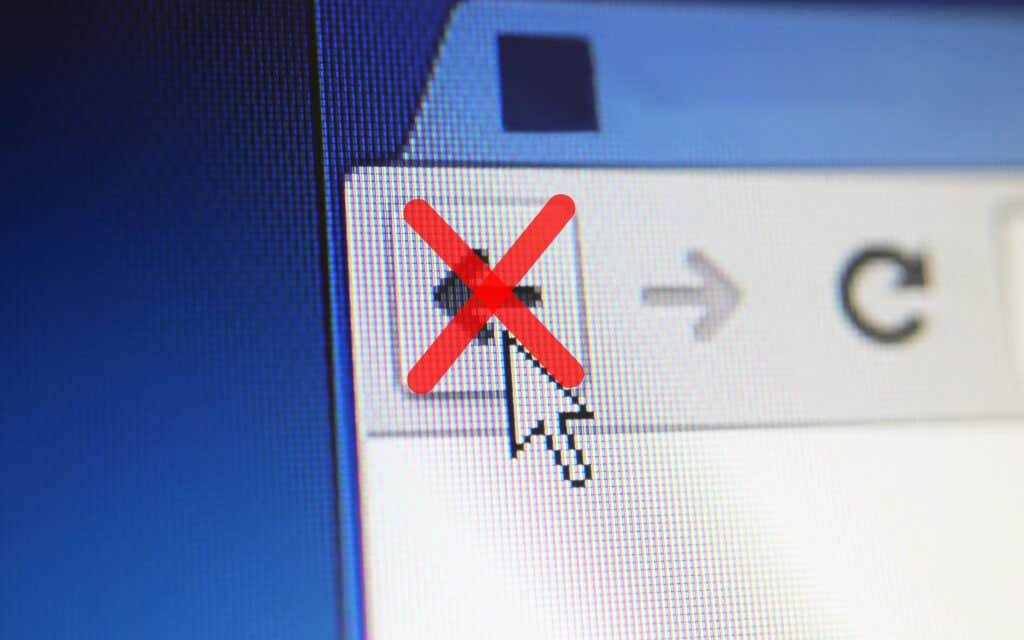
تب ها یا ویندوز را تغییر دهید
بیشتر پیوندهایی که روی آنها کلیک می کنید در همان برگه مرورگر(browser tab) باز می شوند . اما اگر دکمه برگشت(Back button) در صفحه ای که به تازگی بارگیری کرده اید خاکستری به نظر می رسد، احتمالاً به این دلیل است که در یک برگه یا پنجره(tab or window) جدید باز می شود .
در این صورت، نمیتوانید از دکمه برگشت(Back button) استفاده کنید . تنها راه برای بازگشت به صفحه قبلی این است که برگه ها یا پنجره ها(tabs or windows) را تغییر دهید .

اگر از افزونهای استفاده میکنید که مرورگر شما را مجبور میکند پیوندها را در برگهها(forces your browser to open links in new tabs) یا پنجرههای جدید باز کند، ممکن است بخواهید آن را غیرفعال کنید (اطلاعات بیشتر در مورد آن در زیر).
تغییر مسیرهای چندگانه
برخی از پیوندها قبل از بارگیری از طریق یک یا چند آدرس وب هدایت می شوند. هنگامی که این اتفاق می افتد، انتخاب دکمه بازگشت(Back button) ممکن است باعث شود که همان صفحه دوباره بارگیری شود.
یکی از راه های غلبه بر این مشکل، کلیک طولانی بر روی دکمه برگشت(Back ) است. این امر از مرورگرهایی مانند کروم(Chrome) می خواهد تا پشته تاریخچه را(history stack) برای برگه نمایش دهند. سپس، به سادگی صفحه ای را که می خواهید به آن دسترسی پیدا کنید انتخاب کنید، و باید بتوانید آدرس های تغییر مسیر را نادیده بگیرید. این همچنین در مرورگرهای تلفن همراه کار می کند. فقط روی دکمه برگشت(Back) ضربه طولانی بزنید تا تاریخچه برگه ظاهر شود.

راه دیگر برای مقابله با این مشکل این است که دکمه بازگشت را (Back) چندین(button multiple) بار به سرعت کلیک کنید. این کمک می کند تا از انجام هرگونه تغییر مسیر قبلی جلوگیری شود.
افزونه های متناقض مرورگر را غیرفعال کنید
به طور خاص در دستگاههای رومیزی، برنامههای افزودنی میتوانند از عملکرد صحیح دکمه برگشت(Back button) در مرورگر شما جلوگیری کنند. برای مثال، افزونههایی مانند مسدودکنندههای محتوا و مدیران اسکریپت کاربر اغلب باعث آن میشوند. غیرفعال کردن آنها باید کمک کند.
اگر نمیتوانید به چیز خاصی فکر کنید، با غیرفعال کردن همه برنامههای افزودنی مرورگر شروع کنید. می توانید از طریق منوی مرورگر خود به صفحه برنامه های افزودنی دسترسی پیدا کنید (به دنبال نمادی با سه نقطه یا خط باشید). (Extensions )برای مثال، در Chrome ، ابزارهای بیشتر(More tools ) > برنامههای افزودنی(Extensions) را در منوی Chrome انتخاب(Chrome menu) کنید تا فهرست برنامههای افزودنی شما نمایش داده شود.

اگر پس از غیرفعال کردن همه برنامههای افزودنی، دکمه برگشت(Back button) به درستی شروع به کار کرد، آنها را یکی یکی دوباره فعال کنید تا متوجه شوید که چه چیزی باعث مشکل شده است.
کش مرورگر و کوکی ها را پاک کنید
حافظه پنهان مرورگر(browser cache) خراب یا منسوخ یکی دیگر از دلایلی است که باعث می شود وب سایت ها یا خود مرورگر رفتار نادرست داشته باشند. اگر کلیک کردن یا ضربه زدن روی دکمه برگشت(Back button) کاری انجام نمی دهد یا باعث بارگیری مجدد همان صفحه می شود، پاک کردن آن ممکن است به رفع مشکلات کمک کند. در اینجا نحوه حذف کش در دو مرورگر محبوب دسکتاپ آورده شده است.
گوگل کروم(Google Chrome)
منوی Chrome را باز کنید و به تنظیمات(Settings ) > حریم خصوصی و امنیت(Privacy and security ) > پاک کردن دادههای مرور(Clear browsing data) بروید . سپس، کادرهای کنار کوکیها و سایر دادههای سایت(Cookies and other site data ) و تصاویر و فایلهای ذخیرهشده را علامت(Cached images and files) بزنید ، محدوده زمانی(Time range ) را روی All time تنظیم کنید و پاک کردن دادهها(Clear data) را انتخاب کنید .

موزیلا فایرفاکس(Mozilla Firefox)
منوی فایرفاکس را باز کنید و به Settings > Privacy & Security > Cookies and Site Data > Clear Data بروید . سپس، کادرهای کنار کوکیها و دادههای سایت(Cookies and Site Data ) و محتوای وب ذخیرهشده را علامت بزنید و (Cached Web Content )پاک کردن(Clear) را انتخاب کنید .

اگر از مرورگر دیگری استفاده می کنید، برای دستورالعمل های خاص به راهنمای اصلی(master guide) ما برای پاک کردن حافظه پنهان در هر مرورگری مراجعه کنید.
مرورگر وب خود را به روز کنید
یک مرورگر قدیمی می تواند به انواع مشکلات عجیب و غریب منجر شود. اگر دکمه برگشت(Back button) بدون هیچ دلیل مشخصی کار نمی کند، سعی کنید آخرین به روز رسانی ها را نصب کنید. این باید به رد هر گونه اشکال شناخته شده از معادله کمک کند.
اکثر مرورگرهای دسکتاپ خود را بهطور خودکار بهروزرسانی میکنند، اما همیشه میتوانید یک بررسی دستی برای بهروزرسانیها آغاز کنید. در اینجا نحوه انجام این کار با Chrome و Firefox(Chrome and Firefox) آورده شده است.
گوگل کروم(Google Chrome)
منوی Chrome را باز کنید و Help > About Google Chrome را انتخاب کنید . سپس، صبر کنید تا Chrome آخرین بهروزرسانیها را جستجو کند. اگر هر گونه به روز رسانی را شناسایی کرد، باید به طور خودکار شروع به نصب آنها کند.

موزیلا فایرفاکس(Mozilla Firefox)
منوی فایرفاکس را باز کنید و Help > About Firefox را انتخاب کنید . سپس منتظر بمانید تا فایرفاکس(Firefox) آخرین به روز رسانی ها را جستجو و نصب کند. آن را با راه اندازی مجدد مرورگر خود دنبال کنید.

در تلفن همراه، میتوانید آخرین بهروزرسانیهای مرورگر را با رفتن به فروشگاه Play(Play Store) ( Android ) یا App Store (iOS) نصب کنید.
(Check)وجود بدافزار و ربایندگان مرورگر را (Malware and Browser Hijackers)بررسی کنید
نرم افزارها و افزونه(software and add-ons) های مخرب می توانند عملکرد پیش فرض مرورگر را هک کنند(default browser functionality) . به غیر از عملکرد نادرست دکمه بازگشت(Back button) ، ممکن است رفتار غیرعادی دیگری مانند کاهش سرعت، خرابی و غیره را نیز متوجه شوید.
بهترین راه برای رفع این مشکل، اسکن کردن دستگاه خود با استفاده از یک ابزار اختصاصی حذف بدافزار است(using a dedicated malware removal utility) . به عنوان مثال، Malwarebytes می تواند به شما در حذف بدافزار در رایانه شخصی و Mac(PC and Mac) کمک کند.

اگر از Chrome در Windows استفاده میکنید ، میتوانید از ابزار حذف (removal tool)بدافزار داخلی(built-in malware) آن برای حذف افزونههای مخرب و هکرهای مرورگر نیز استفاده کنید. برای اجرای آن، منوی Chrome را باز کنید و (Chrome menu and select)تنظیمات(Settings ) > پیشرفته(Advanced ) > بازنشانی و پاک کردن(Reset and clean up ) > پاک کردن رایانه(Clean up computer) > یافتن( Find) را انتخاب کنید.
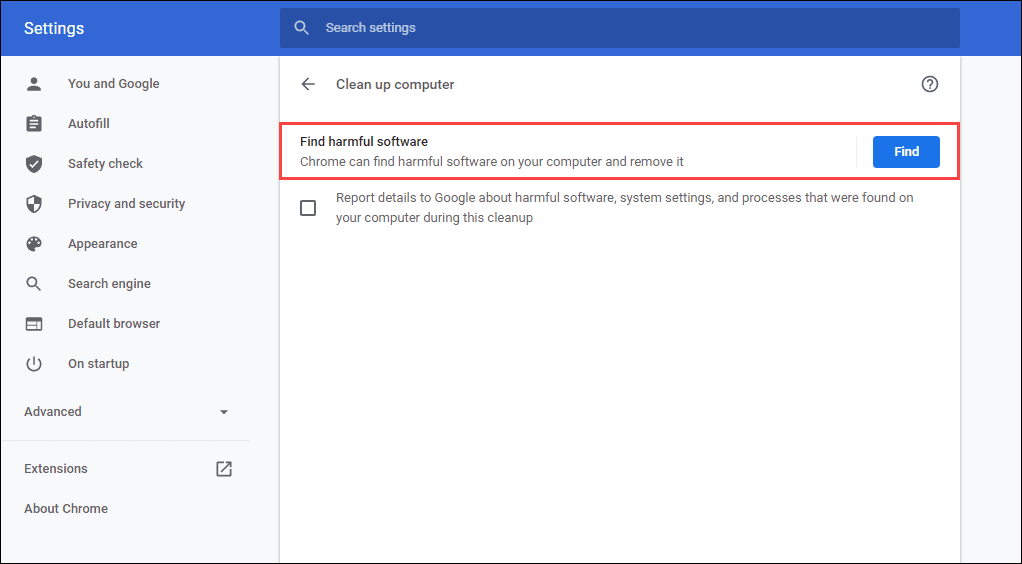
مرورگر وب خود را بازنشانی کنید
اکثر مرورگرهای وب دسکتاپ یک گزینه تنظیم مجدد(reset option) برای حل مشکلات جدی ارائه می دهند. اگر هیچ یک از پیشنهادات یا راه حل های بالا به رفع دکمه برگشت(Back button) کمک نکرد ، باید این کار را اکنون انجام دهید.
در اینجا نحوه بازنشانی کروم و فایرفاکس(Chrome and Firefox) در زیر آمده است. ممکن است بخواهید قبل از شروع، از دادههای مرور خود با همگامسازی آنها با حساب Google یا فایرفاکس(Google Account or Firefox Account) نسخه پشتیبان تهیه کنید . اگر از مرورگر دیگری استفاده می کنید، صفحات پشتیبانی آن را به صورت آنلاین برای دستورالعمل های خاص جستجو کنید.
گوگل کروم (Google Chrome )
منوی Chrome را باز کنید و تنظیمات(Settings) را انتخاب کنید . سپس، Advanced > Reset and clean up > Restore settings را به پیش فرض های اصلی خود(Restore settings to their original defaults) انتخاب کنید.

موزیلا فایرفاکس(Mozilla Firefox)
about:support را در یک تب جدید فایرفاکس تایپ کنید و Enter را فشار دهید . سپس، Refresh Firefox را انتخاب کنید .
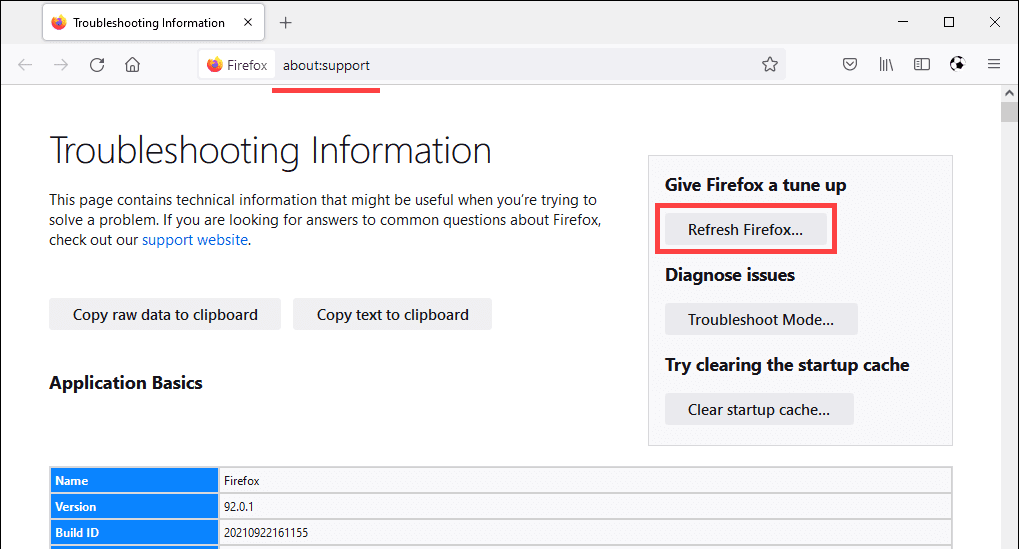
در تلفن همراه، ممکن است بخواهید مرورگر خود را حذف و مجدداً نصب کنید تا هر گونه مشکل اساسی که مانع از کارکرد دکمه برگشت می شود برطرف شود. (Back button)با این حال، با مرورگرهای تلفن همراه موجود(stock mobile) مانند کروم(Chrome) ( اندروید(Android) ) و سافاری(Safari) (iOS) این امکان وجود ندارد.
Related posts
میانبرهای حالت مرور خصوصی برای مرورگر وب خود ایجاد کنید
چگونه مرورگر وب خود را در رایانه شخصی به روز کنید
چگونه به Temporarily Enable Pop-ups در Your Web Browser
چگونه به History پاک Any Web Browser است
نحوه تغییر مکان پیش فرض پوشه دانلود در هر مرورگر وب
تعویض کننده کاربر-عامل مرورگر چه کاری انجام می دهد و چه مزایایی دارد؟
نحوه تغییر مرورگر وب پیش فرض در ویندوز 11/10
چگونه Caps Lock را روشن یا خاموش بر روی Chromebook
چگونه یک کلمه یا متن را در یک صفحه وب در هر مرورگر وب جستجو کنیم
چگونه امنیت مرورگر خود را آزمایش کنیم
چگونه برای یافتن بهترین سرور اختلافات
نحوه پاک کردن کش هر مرورگر وب
چگونه برای باز کردن یک File با No Extension
سوئیچ Between Tabs در Any Browser Using Keyboard Shortcuts
چگونه صفحه وب را سریع و آسان در سند Word ذخیره کنیم
نحوه دریافت اعلانهای توییتر در وب و موبایل
7 Quick Fixes هنگامی که Minecraft Keeps Crashing
رفع مشکل: مرورگر رمزهای عبور شما را به خاطر نمی آورد
چگونه کوکی های مرورگر را برای حفظ حریم خصوصی بهتر مدیریت کنیم
چگونه یک نمایه مرورگر جدید ایجاد کنیم و چرا باید چندین نمایه داشته باشیم؟
